Introdução à interface do WinRAR
Este tópico descreve os elementos principais da interface do WinRAR.
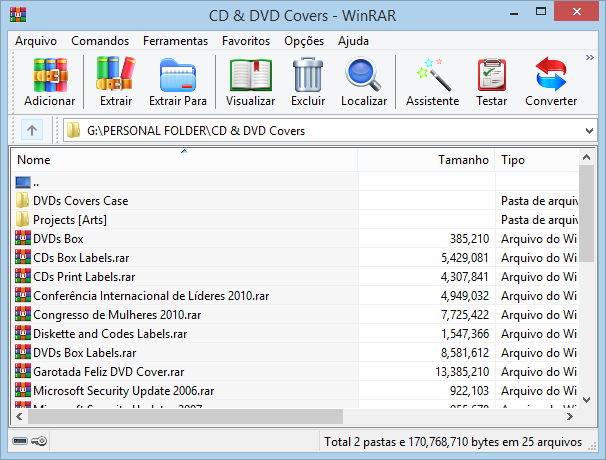
O WinRAR possui os seguintes menus: Arquivo, Comandos, Ferramentas, Favoritos, Opções e Ajuda. Selecione o tópico apropriado para ler mais sobre os comandos de um menu em particular.
O próximo item da interface é a barra de ferramentas. Está localizada abaixo dos menus, mas acima da listagem de arquivos. Os botões da barra de ferramentas duplicam alguns itens do menu Comandos (note que todos os itens deste menu possuem atalhos no teclado). Alguns botões apenas estão disponíveis quando se exibe o conteúdo de uma pasta, alguns apenas quando se visualiza um arquivo e outros em ambos os modos. Quando o WinRAR exibe o conteúdo de um arquivo, alguns botões poderão estar ausentes, se corresponderem a funções de gerenciamento de arquivos e não serem aplicáveis ao arquivo. Se desejar, você poderá remover o texto dos botões ou reduzir o seu tamanho utilizando o Diálogo configurações gerais ou clicando com o botão direito do mouse na barra de ferramentas.
Abaixo dos botões da barra de ferramentas existe um pequeno botão "Um nível acima" na lista de discos. Este botão  altera a pasta atual para a pasta anterior. A lista de discos é necessária para selecionar o disco atual. Você pode abrir usando o mouse ou a tecla de atalho F4. É possível arrastar o botão "Um nível acima" e a lista de discos para o canto direito da barra de ferramentas. Pressionando Ctrl+D ou clicando no pequeno ícone
altera a pasta atual para a pasta anterior. A lista de discos é necessária para selecionar o disco atual. Você pode abrir usando o mouse ou a tecla de atalho F4. É possível arrastar o botão "Um nível acima" e a lista de discos para o canto direito da barra de ferramentas. Pressionando Ctrl+D ou clicando no pequeno ícone  na barra de status poderão também ser utilizados para alterar o disco atual.
na barra de status poderão também ser utilizados para alterar o disco atual.
A listagem de arquivos está localizada abaixo da barra de ferramentas. Você poderá exibir o conteúdo original da pasta atual ou, se o WinRAR tem um arquivo aberto, os arquivos comprimidos. Estes são os chamados métodos de gerenciamento de arquivos. Para cada arquivo os seguintes parâmetros são apresentados: nome, tamanho, tipo e horário de modificação. Os arquivos comprimidos também tem dois parâmetros adicionais: tamanho da compressão e soma de verificação. Soma de verificação é um valor especial calculado com base em dados de arquivo e permitindo detectar se o arquivo comprimido foi danificado. O WinRAR pode usar os algoritmos CRC32 ou BLAKE2 para calcular a soma de verificação.
Todos os parâmetros estão organizados em colunas. Ao clicar no título de uma coluna você poderá alterar a ordem de organização dos arquivos (a seta azul desenhada no título mostra a direção da organização). Também é possível alterar a largura das colunas, arrastando os títulos separadores das colunas com o mouse. Várias opções adicionais da listagem estão disponíveis no diálogo Listagem de arquivos.
Se um arquivo está codificado, o seu nome tem um asterisco no final. Se o arquivo continua num próximo volume, o seu nome tem "-->" no final. Se um arquivo é continuação de um volume anterior, o seu nome tem "<--" no final. E se um arquivo é continuação de volumes anteriores ou posteriores, o seu nome será precedido de "<->".
Antes de processar os arquivos é necessário selecioná-los na lista. Em complemento aos métodos convencionais de seleção de arquivos do Windows, o WinRAR fornece várias teclas para esse propósito: Espaço, Insert, Numérico++, Numérico+-. Mais detalhes poderão ser encontrados no tópico Selecionando arquivos.
A combinação Ctrl+PgDn pode ser usada para tentar abrir um arquivo que não seja comprimido como arquivo. Por exemplo, se você deseja verificar se o arquivo exe é um arquivo auto-extraível e não quiser executar este arquivo, você pode pressionar Ctrl+PgDn sobre o nome do arquivo. O WinRAR vai exibir o conteúdo do arquivo se ele for SFX.
As seguintes teclas poderão ser utilizadas para navegar na listagem de arquivos. Backspace ou Ctrl+PgUp ou duplo clique na pasta com o nome ".." para ir para a pasta anterior do disco atual ou para a pasta do arquivo anterior. A mesma ação bloqueará um arquivo, se estiver visualizando a pasta raiz do arquivo. Pressione Enter ou Ctrl+PgDn ou duplo clique em qualquer outra pasta para abrí-la. A mesma ação aplicada a um nome de arquivo irá abrir esse arquivo. Ctrl+\ define a pasta do disco raiz ou a pasta que contém um arquivo comprimido como o atual.
Se você pressionar o botão direito do mouse na listagem de arquivos, um menu de contexto contendo opções de comando de gerenciamento de arquivos aparecerá. Esses comandos também estão acessíveis nos menus usuais do WinRAR, barra de ferramentas e teclado, sendo assim você poderá escolher o método de ativação que achar conveniente.
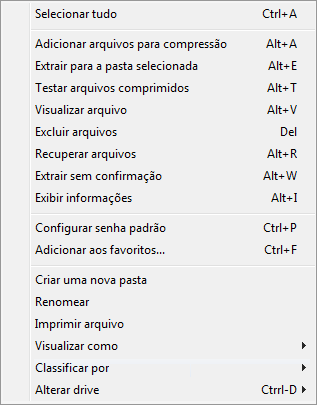
Dependendo da opção "Exibir comentário" no Diálogo configurações gerais e a presença de um comentário no arquivo aberto, a parte direita da listagem de arquivos poderá ser sobreposta pela janela do comentário do arquivo. Você poderá alterar a largura da janela do comentário arrastando as sua margem esquerda com o mouse.
A barra de status está situada abaixo da listagem de arquivos, no fundo da janela do WinRAR. A parte esquerda da barra de status contém dois pequenos ícones: "Unidade" e "Chave". Ao clicar no ícone  você poderá alterar o disco atual. Para alterar a senha atual clique no ícone
você poderá alterar o disco atual. Para alterar a senha atual clique no ícone  . Ambos os comandos estão presentes no Menu Arquivo. Por padrão o ícone
. Ambos os comandos estão presentes no Menu Arquivo. Por padrão o ícone  está amarelo, mas se uma senha for inserida, o ícone ficará vermelho
está amarelo, mas se uma senha for inserida, o ícone ficará vermelho  . A parte central da barra de status mostra o tamanho total dos arquivos selecionados ou informações sobre a operação atual. A parte direita da barra de status mostra o número e o tamanho dos arquivos na pasta atual.
. A parte central da barra de status mostra o tamanho total dos arquivos selecionados ou informações sobre a operação atual. A parte direita da barra de status mostra o número e o tamanho dos arquivos na pasta atual.


